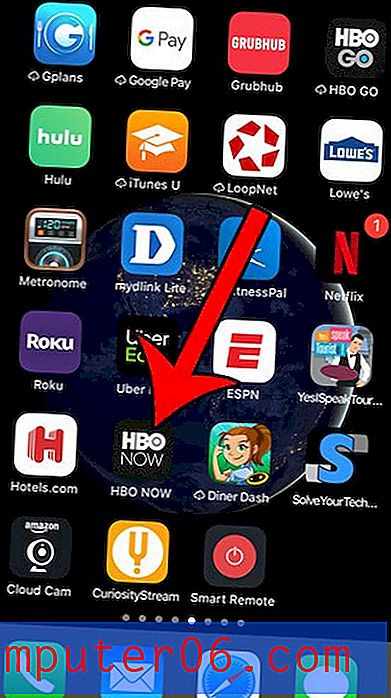Cómo compartir una nota de voz a través de un mensaje de texto en un iPhone
La aplicación Voice Memos puede ser una solución conveniente en cualquier momento que desee grabar audio en su iPhone. Una vez que haya terminado de hacer una grabación, la nota de voz se guardará en su iPhone. Si descubre que ha realizado una grabación que desea compartir con alguien por mensaje de texto, entonces podría estar buscando una manera de lograrlo.
Afortunadamente, la aplicación de notas de voz del iPhone tiene capacidades para compartir incorporadas, incluida una opción para compartir sus notas de voz a través de la aplicación Mensajes. Continúe leyendo a continuación y descubra cómo puede aprovechar esta función.
Enviar una nota de voz a través de la aplicación Mensajes en un iPhone
Los pasos de este artículo se realizaron en un iPhone 6 Plus, en iOS 8.4. Los pasos pueden variar para los usuarios de iPhone con diferentes versiones de iOS.
Las notas de voz del iPhone se guardan como archivos .m4a. Si envía la nota de voz a través de iMessage, ese es el formato en el que se recibirá. Sin embargo, si lo envía como un mensaje MMS normal, entonces puede recibirse como un archivo .amr.
Además, las grabaciones de notas de voz pueden ser algo grandes si la duración de la grabación es superior a unos pocos segundos. Si está enviando la nota de voz a través de una red celular, puede demorar un tiempo y puede consumir una gran cantidad de datos celulares.
- Paso 1: abra la aplicación Notas de voz .
- Paso 2: Seleccione la grabación que desea enviar a través de la aplicación Mensajes.
- Paso 3: toca el ícono Compartir .
- Paso 4: toca el ícono Mensajes .
- Paso 5: Escriba el nombre de su destinatario en el campo Para en la parte superior de la pantalla, luego toque el botón Enviar .
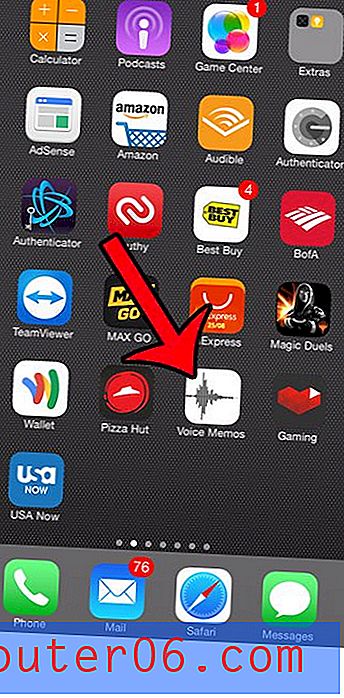

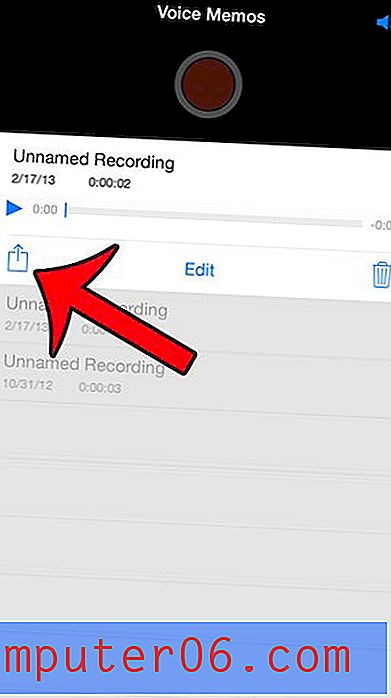
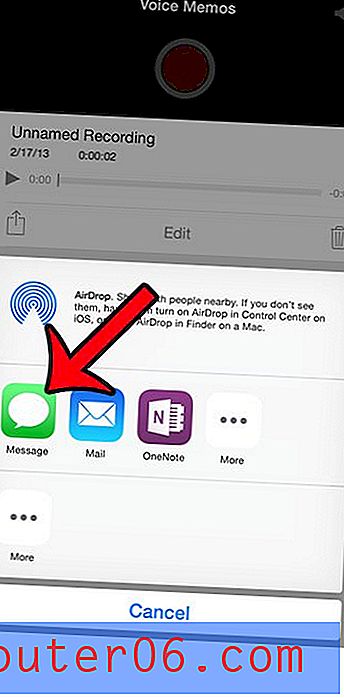
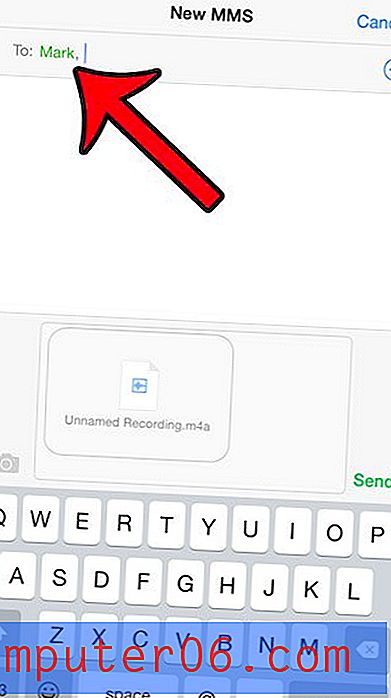
¿Tiene muchas notas de voz grabadas en su iPhone y están comenzando a utilizar una cantidad considerable de espacio de almacenamiento? Haga clic aquí para aprender cómo eliminarlos del dispositivo.